
在现代计算机使用中,BIOS(基本输入输出系统)设置是每一个用户都需要掌握的重要技能之一。如果想要通过U盘启动系统,特别是在戴尔电脑上进行相关设置,了解如何调整BIOS设置是非常必要的。本文将详细介绍如何在戴尔电脑上设置U盘启动项。

首先,我们在进入BIOS设置之前,需要准备好U盘。确保U盘已经制作成了可启动盘,里面包含了要安装的操作系统镜像文件。常用的操作系统有Windows、Linux等,我们可以使用一些工具如Rufus、Ultradiso等来制作启动U盘。
一旦U盘准备妥当,接下来就需要重启我们的戴尔电脑。在电脑开机时,通常可以看到戴尔的LOGO屏幕,此时需要尽快按下特定的功能键来进入BIOS设置界面。在大多数戴尔电脑上,进入BIOS的快捷键是F2,部分机型可能使用F12(这通常是用于选择启动设备)。
在进入BIOS界面后,你会看到多个选项和菜单。不同的戴尔机型可能存在一些差异,但基本结构是类似的。我们需要找到“Boot”或“启动”选项。鼠标或键盘(方向键)可以帮助你在菜单之间进行导航。
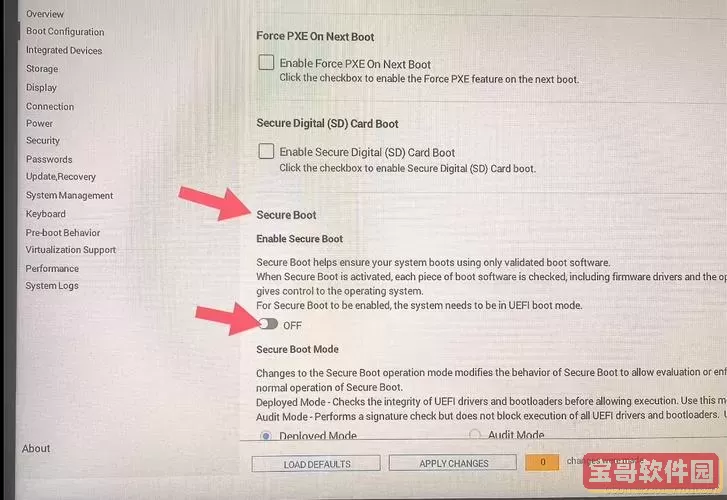
在“Boot”菜单下,通常会列出当前的启动顺序,例如硬盘、光驱、网络等设备。在这个界面,你会看到一个关于启动设备的列表,我们需要将U盘添加到启动列表的较高位置,以确保电脑能够优先从U盘启动。
要实现这一点,你需要选中当前的启动顺序,然后根据界面的指示(通常是按+、-键或者F5、F6键)来调整U盘的优先级。记得将U盘移至第一位,这样电脑启动时会优先读取U盘的信息。
完成启动顺序的设置后,接下来需要保存更改并退出BIOS。一般情况下,你可以通过按F10键来保存更改,系统会提示你确认保存,选择“是”即可,电脑随后会重新启动。
在重启后,确保U盘已插入电脑的USB端口,随后电脑将会从U盘启动。如果一切设置正确,你将看到加载的操作系统安装界面,接下来就可以按照提示进行操作系统的安装流程了。
需要注意的是,有时根据电脑的安全设置,可能会出现无法从U盘启动的情况。这个时候,需要返回到BIOS设置中,找到“Secure Boot”(安全启动)选项,并将其设置为“Disabled”(禁用)。此外,在“UEFI”设置下,有时可能需要更改启动模式为“Legacy”以支持某些较老版本的操作系统。
总结来说,设置戴尔 BIOS 以支持 U盘 启动其实非常简单。只需根据上面的步骤操作,就可以顺利完成这个过程。这不仅对安装系统非常有帮助,也能在遇到某些紧急情况时,通过U盘启动修复工具应对问题。
通过掌握这个技能,用户能够更加独立地解决计算机的问题,也能够随时根据需求安装和重装各种操作系统。我们希望这篇文章能对你有所帮助,让你在遇到类似问题时从容应对。